Aug 14, 2025 • Categoría: Soluciones para Foto/Video/Audio • Soluciones probadas

P: ¿Cómo puedo reparar un archivo MOV dañado?
La extensión MOV es un archivo contenedor de vídeo MPEG-4 que se utiliza comúnmente para guardar archivos de vídeo. Los archivos MOV están sujetos a daños, ya sea a sabiendas o no. Estos daños dejan los archivos de vídeo en un estado de rotura e imposibilidad de reproducirse, una situación realmente frustrante. Por muy grave que sea la situación, tus archivos MOV pueden ser reparados y se te mostrará cómo reparar los archivos MOV dañados con una confiable herramienta de reparación de MOV.
Parte 1. Cómo seleccionar una herramienta de reparación de MOV fiable
Hay varias herramientas de reparación disponibles para su uso, pero no todas son fiables. El uso de herramientas que no pueden decodificar adecuadamente los archivos para su reparación podría empeorar la situación causando que toda la estructura de archivos MOV se corrompa. Por lo tanto, es necesario que seleccione una herramienta de reparación MOV fiable cuando arreglando tus archivos de videos dañados.
1. ¿Qué se debe tener en cuenta al elegir una herramienta de reparación de MOV?
Cuando se trata de seleccionar una herramienta de reparación de MOV, asegúrese de su capacidad para hacer lo siguiente:
1) Soporta el formato MOV
Este debería ser el principal criterio para elegir una herramienta de reparación para sus archivos MOV corruptos.
2) Soporta diferentes dispositivos
Soporta la reparación y recuperación de video de diferentes tipos de dispositivos como cámaras digitales, cámaras de acción, cámaras de aviones no tripulados, Mac OS, Windows OS, unidades flash USB, tarjetas SD, etc.
3) Soporta varios escenarios de corrupción
Una herramienta fiable de reparación de MOV debería ser capaz de manejar diferentes escenarios de corrupción de archivos de vídeo, incluyendo:
- Corrupción de la cabecera del archivo: La cabecera del archivo MOV se corrompe porque está rota. Si esta es la situación, una herramienta de reparación MOV debería ser capaz de arreglar la cabecera MOV
- Error de otro software: A veces los archivos MOV se corrompen al usar software de baja calidad para convertir el formato MOV o comprimir el tamaño del archivo. Tales errores deberían ser fácilmente reparados por una herramienta de reparación de MOV fiable
- El MOV recuperado archiva la corrupción: Cuando los archivos se pierden, deben ser recuperados con un herramienta de recuperación de video. Si la herramienta de recuperación es insegura, puede terminar con un archivo recuperado que esté corrupto. Por lo tanto, es el trabajo de la herramienta de reparación MOV ser capaz de manejar esta reparación de archivos de vídeo
- Sección de audio corrupta: Esto implica un problema de reproducción de video sin el audio que lo acompaña. También podría ser una falta de sincronización entre el audio y el video. Estas son situaciones que deberían ser apoyadas por una buena herramienta de reparación de MOV
- Errores de transferencia: La transferencia de archivos de vídeo de un dispositivo a otro o en línea puede ser arriesgada porque expone los archivos a un virus. Elija una herramienta de reparación de MOV que pueda encargarse de este problema
- Corromper los datos de video: Si los datos contenidos en su archivo de vídeo MOV están corruptos, necesitará que se arreglen. Ahora, una herramienta que pueda manejar esto es confiable y recomendada.
2. Descargue gratis el software recomendado de reparación de MOV
Puede parecer estresante hacer toda la investigación y marcar todas las casillas para conseguir la herramienta de reparación de MOV adecuada. Esto se ha hecho más fácil para usted a través de la provisión de la mejor herramienta de reparación de MOV que pueda elegir; se llama Repairit Video Repair. Este software se ajusta a la descripción anterior. Pero más específicamente, mira sus características:
- Su interfaz de usuario es fácil de usar, y es intuitiva
- Es capaz de manejar reparaciones de video no sólo en formatos de archivos MOV, sino también M2TS, FLV, 3GP, AVI, MP4, etc.
- Es capaz de manejar la corrupción de vídeo por errores de transferencia, errores de conversión de formato y compresión de vídeo, edición y grabación.
- Como una herramienta confiable de reparación de MOV, Wondershare Repairit puede ser usada en diferentes sistemas operativos como Mac OS (10.9-10.15) y Windows (XP, Vista, 7, 8, 8.1, 10)
Wondershare Repairit puede manejar archivos de vídeo corruptos de diferentes escenarios, que incluyen:
- Videos que se corrompen por ataques de virus
- La corrupción de las tarjetas de mala memoria
- Fallo o apagado inadecuado del sistema que afecta a los archivos de vídeo
- Archivos de vídeo dañados por la herramienta de recuperación
- Corrupción por un cambio en el formato de vídeo
- Vídeos borrosos, granulosos, espasmódicos o congelados
Parte 2: ¿Cómo se pueden reparar los archivos MOV dañados?
Sí, puedes reparar archivos MOV dañados y este es el quid de la cuestión. Las soluciones proporcionadas para usted son prácticas y fáciles de seguir, así que siga leyendo:
1. Arreglar el archivo MOV con Wondershare Repairit
Como ya se ha dicho, Wondershare Repairit es la herramienta definitiva en la que puedes confiar para reparar tus archivos MOV dañados. Para utilizar esta herramienta, sigue los pasos que se indican a continuación:
Paso 1: Añadir archivos MOV corruptos
Haga clic en el área azul o en el botón "Añadir" en la interfaz para añadir sus archivos MOV corruptos

Paso 2: Comenzar a reparar el archivo MOV
Recuperar la reparación del video funciona en dos modos: Reparación rápida y reparación avanzada. Si sólo necesitas arreglar los errores en tu archivo MOV, haz clic en "Reparar" para hacerlo.

Paso 3: Previsualizar y guardar los archivos reparados
Una vez que el proceso de reparación esté hecho, puedes seguir adelante para previsualizarlos y guardarlos en el lugar que desees.

Paso 4: Agregar un video de muestra (Reparación anticipada)
El segundo modo de reparación es para arreglar archivos de vídeo gravemente dañados. Aquí, necesitarás agregar un video de muestra. El video de muestra se crea en el mismo formato y desde el mismo dispositivo que el archivo de video gravemente dañado. Por lo tanto, Recuperar la reparación del video analizará sus datos para poder arreglar su archivo corrupto.

Paso 5: Guardar el video
Seleccione el botón "Guardar" y haga que sus archivos MOV reparados se guarden en un destino de su elección.

Hay otras soluciones sencillas que puedes usar para reparar tus archivos MOV corruptos y son las siguientes:
2. Soluciones para la reparación del MOV - Convertir un archivo MOV a otro formato
Usando el reproductor de medios VLC como herramienta de conversión, sigue estos pasos:
- En la barra de menú de VLC, selecciona la opción "Media". Un menú se desplegará desde allí. Haz clic en la pestaña "Convertir/Guardar".
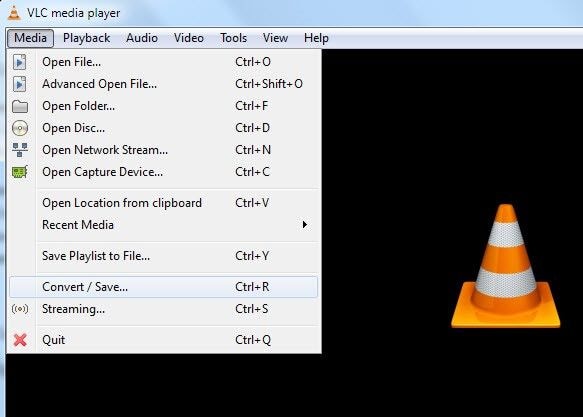
- Puedes: seleccionar "Añadir" o arrastrar el archivo desde el almacenamiento interno de tu ordenador y soltarlo en la casilla que dice "Selección de archivos" Elija la opción "Convertir/Guardar".
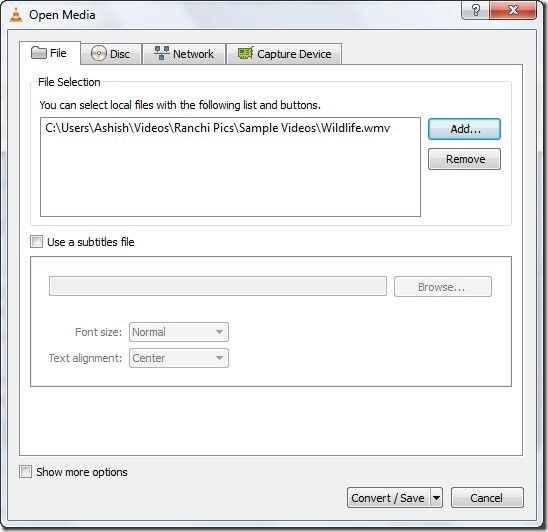
- Haz clic en la pestaña "Examinar", elige una ubicación para guardar el archivo convertido y toca "Guardar". Además, elige el formato de salida en el menú desplegable de "Perfil".
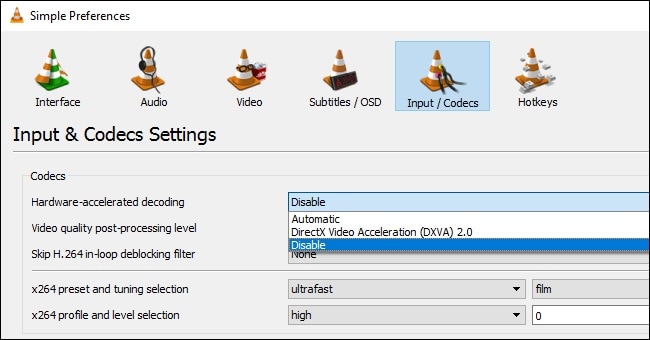
- Pulse en "Inicio" para iniciar el proceso de conversión.
3. Soluciones para la reparación del MOV - Actualización de los controladores de vídeo
Puedes solucionar el problema de los archivos MOV corruptos actualizando los controladores de vídeo de tu sistema. Para ello, sigue estos pasos:
- Abrir "Configuración" > "Actualizar & Seguridad".
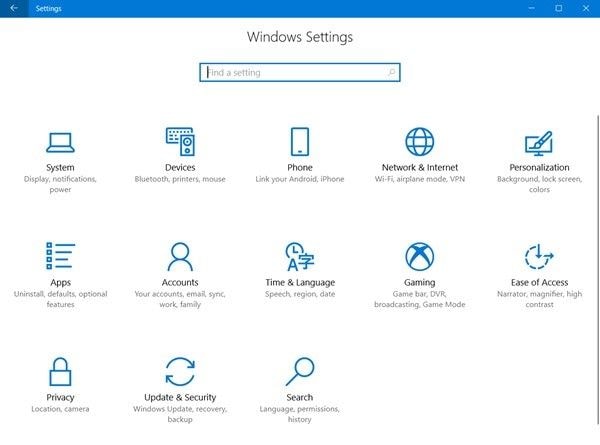
- Seleccionar "Windows Update" > "Revisar las actualizaciones".
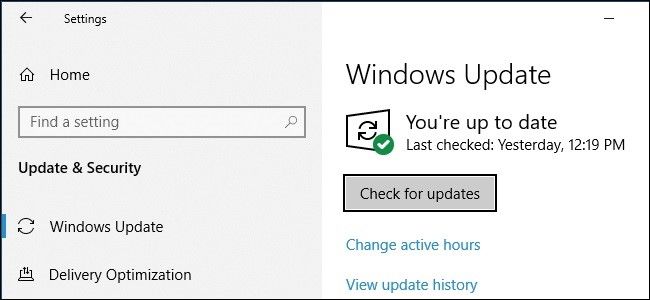
Parte 3: Conocimientos sobre el archivo de vídeo MOV
Esta parte te dará un conocimiento completo sobre el archivo MOV: qué significa, cuándo debes usarlo, cómo funciona y cómo puedes evitar que se corrompa.
1. ¿Qué es un archivo MOV?
Una extensión de archivo MOV es el formato de archivo de película para el QuickTime de Apple; se almacena en un contenedor llamado QuickTime File Format (QTFF). Esta extensión de archivo se suele utilizar para guardar archivos de vídeo, audio y texto en el dispositivo. Aunque es un producto de Apple, también es compatible con el sistema operativo Windows.
El archivo MOV suele considerarse uno de los mejores formatos de archivo debido a la calidad que proporciona. Además, la mayoría de los reproductores de medios lo soportan.
2. Cuándo usar un archivo MOV
Puedes usar la extensión de archivo MOV cuando busques un formato de video de alta calidad. También es ideal para la distribución de vídeo en línea porque está comprimido y se facilita la transmisión en línea. De hecho, la mayoría de los videos distribuidos en línea están en el formato .mov.
3. Cómo funciona un archivo MOV
Los archivos MOV suelen ser abiertos por el QuickTime de Apple como su reproductor predeterminado. Esto es posible porque los archivos MOV utilizan el algoritmo de compresión de Apple. QuickTime Player también puede utilizarse en el sistema operativo Windows. Windows Media Player es capaz de abrir archivos MOV siempre y cuando incluya el códec 3ivx.
Los siguientes pasos te mostrarán cómo usar QuickTime para reproducir archivos MOV:
- Haga clic con el botón derecho del ratón en el archivo MOV y seleccione "Abrir con"
- Selecciona "QuickTime Player".
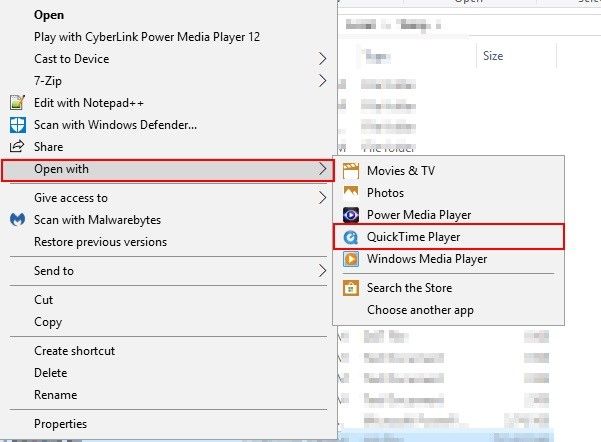
4. Cómo prevenir la corrupción del MOV
Evite que sus archivos MOV se corrompan tomando nota de los siguientes consejos:
- Evita comprimir los archivos MOV usando software ineficiente o mal diseñado
- Cuando haya fluctuación de energía, no intente reproducir archivos MOV.
- En la medida de lo posible, evite las interrupciones de su conexión a Internet
- No utilice software poco fiable para convertir el formato de archivo MOV
- Utiliza sólo reproductores y aplicaciones de confianza para ver los archivos MOV.
- Descargue los archivos MOV sólo de fuentes confiables
Palabras finales
Es natural experimentar algunos problemas cuando se utiliza el formato de vídeo MOV pero con la herramienta adecuada, es decir Recuperar la reparación del video, puedes arreglar cualquier daño que se haga a tu archivo de video. Es, de hecho, la herramienta de reparación de MOV más fiable.
Reparación de Archivos
- Reparación de Documentos
- 1.Cómo reparar archivos de PowerPoint
- 2.Cómo reparar archivos de Word
- 3.Cómo reparar archivos de Excel
- 4.Cómo reparar archivos PDF
- Reparación de Videos
- 1.Cómo reparar archivo MP4 dañado
- 2.Cómo reparar videos pixelados o granulados
- 3.Cómo reparar video sin sonido
- 4.Cómo arreglar un video borroso o desenfocado
- Reparación de Fotos
- Reparación de Audios y Más





Alfonso Cervera
staff Editor